ExcelVBA@施工照片整理的應用範例3-建築工程
客戶使用情境:
舉例:今天工程師要請款,工項名稱為泥作,會先將年的資料夾(第一層)引入施工照片VBA,將所有月日資料夾(第二層)中的照片通通列到清單上,並針對顯示屬性進行篩選設定
工項:泥作
作業項目:粉光
作業內容:查驗
施工位置:勾選好幾個樓層
確認篩選結果後列印成每頁報表為三格照片的格式,向業主請款。
施工照片VBA實作步驟:
1.照片資料夾以日期為分類,第一層為月(EX:9月),第二層為日(EX:04)。
 |
| 圖一、施工照片資料夾檔案結構 |
2.當請款或提送查驗照片時會需要列印施工照片報表作為佐證。
3.報表格式會需要說明註記,依序為日期、工項、作業項目、作業內容、施工位置。
 |
| 圖二、施工照片屬性註記表單 |
4.當要列印的時候,工程師可以將對於施工照片的屬性進行篩選後印出。
 |
| 圖三、篩選出工項:泥作、作業項目:粉刷 |
 |
| 圖四、檢附施工照片報表,進行請款 |
結語:
針對照片進行屬性註記後,可以將屬性資料存在照片檔案名稱,未來引入時可以直接帶入,節省人工編輯檔案名稱的程序。光查看照片名稱(IMG_XXXX),很難知道照片內容是與什麼有關的,通常都是有需要的時候才會一張一張點開來貼照片,但這樣子真的有比較順嗎?
篩選的方式因人而異,你也可以篩選出有做查驗的照片、缺失改善的照片、材料進場的照片,一切端看使用者的情境去做設定,只要有邏輯有做好屬性標記,程式基本上都能協助你去完成這些麻煩的事情。
如果他能讓你節省下改檔案名稱的時間、找出正確的照片的時間、貼上照片調整大小的時間、填寫報表內說明註記的時間,那麼出照片報表的這件事情,將由數個小時變成瞬間完成。
有可能應用到日常業務的朋友歡迎填寫表單,工程文書的生態必須有所改變,大家才會快活,由衷建議不要再浪費時間做這些電腦可以做的事情了,他做得又快又準確,何不嘗試看看?
更多資訊連結
LINE社群 (工程人的設計監造VBA工具交流區)
LINE通知 (Hank'sVBA_公告服務)
LINE官方 (Hank'sVBA)
ID搜尋:@903qzhwa


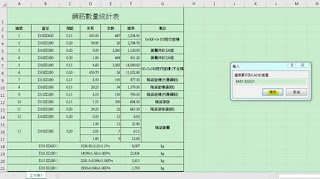
第一次看到這VBA是高度感興趣。
回覆刪除不知道這東西可以幹嘛或還是在觀望的人。可以看一下我的【心得】
我本身是(私人建築案)工地主任,
我相信大部分工地施工照片管理就是:【年、月、日資料夾、丟照片。根本不太會去改照片檔名,極限就是去增加一個今天比較特殊照片然後開一個資料夾丟進去。】
一天下來不含專門查驗照片,一天幾十張照片跑不掉。
你哪一天要回頭找照片。都是依賴各位工地端神記憶,【一天一天去找一天一天去撈】。
大概使用心得得出來縮短作業時間優勢:
一、 有防呆機制、避免工程師對於照片命名出現錯誤(避免以後搜尋不到)
二、 節省1.打開照片、2.確認內容、3.編輯名稱、4關閉照片檔案等動作。打開一個EXCEL就通通開始改。
三、 後續海撈特定照片。可以快速貼入照片特定格式。
這功能對於私人案,應該是繳交業主查驗資料、對公司請款要附照片比較重要。
舉例:今天我要對7月份泥作請款。我只要針對7月的資料夾搜尋『泥作查驗』搜尋出來後全部複製到另外一個資料夾(通常會取名[7月泥做七月份請款照片等字眼]),再利用VBA將該資料夾照片提取貼上成特定格式,不需要自已在針對該照片內容、樓層、等相關進行每張照片說明製作。
照片管理我相信是每一塊工地一定的痛,但很多工地就放任著不去進行『文件、照片』管理,衍生出就是後續要花更多時間進行「搜尋」編輯。
但照片整理曠日廢時…….真的需要又會覺得當初怎麼沒整理起來。
看過影片後覺得很實用,請問可以分享檔案嗎? 如果可以,請寄我的信箱:dreamtsung@gmail.com ,感謝您
回覆刪除